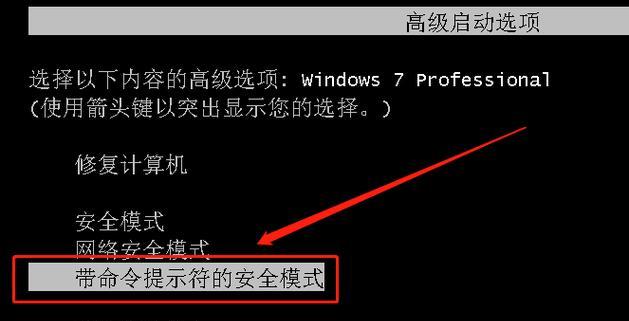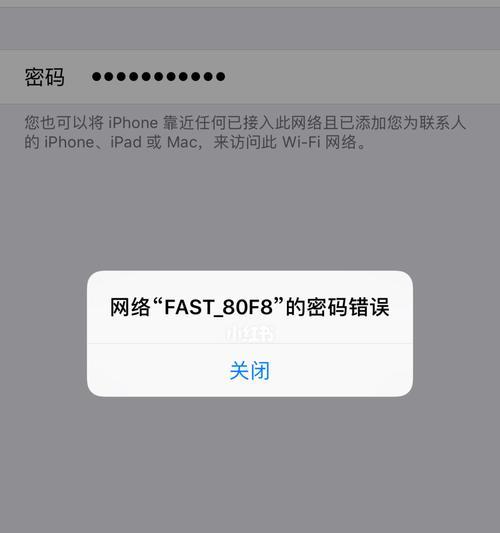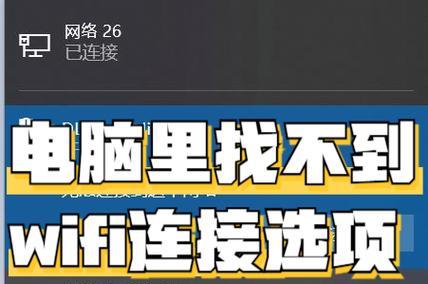在日常生活中,我们经常需要使用电脑连接WiFi来上网。然而,有时候我们可能会遇到输入错误或忘记了WiFi密码的情况,导致无法顺利连接网络。本文将为大家介绍一些解决方法,帮助你重新连接WiFi。
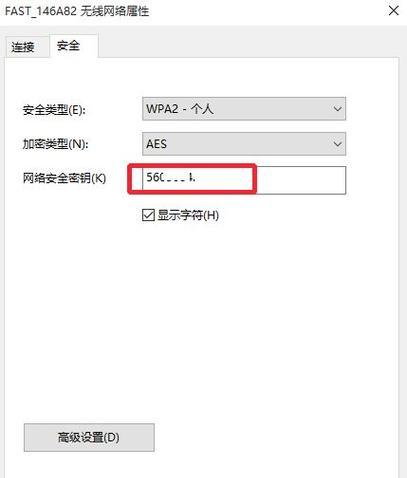
确认密码输入无误
我们需要确保输入的WiFi密码是正确的。请仔细检查你输入的密码,确保没有多余的空格或其他符号。可以使用其他设备登录WiFi设置界面,查看密码是否正确。
重启电脑和路由器
有时候,电脑或路由器的一些临时故障可能导致WiFi密码错误的问题。尝试重启电脑和路由器,等待一段时间后再次尝试连接网络。
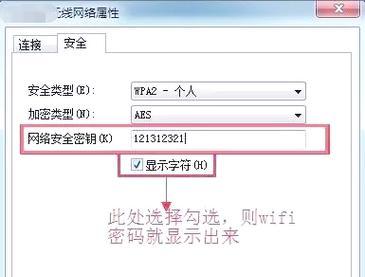
忘记网络并重新连接
在Windows系统下,可以忘记当前的网络并重新连接。打开网络设置,选择已连接的WiFi网络,点击“忘记”,然后再次搜索并连接该网络,并输入正确的WiFi密码。
重置路由器
如果以上方法都无效,可以考虑重置路由器。找到路由器背面的重置按钮,在电源开启的情况下按住约10秒钟,待路由器重启后再次尝试连接WiFi,并输入正确的密码。
更新网络驱动程序
网络驱动程序的更新可能会修复一些与WiFi连接相关的问题。打开设备管理器,找到网络适配器,右键点击选择“更新驱动程序”,然后按照提示进行操作。

更改WiFi密码
如果你确定WiFi密码输入无误,但仍然无法连接网络,可以考虑更改WiFi密码。在路由器设置界面中找到WiFi密码设置项,输入新的密码并保存,然后用新密码尝试连接。
检查信号强度
信号强度不足可能导致无法连接WiFi,尤其是在远离路由器的地方。尝试靠近路由器,并检查信号强度是否变强。如果信号强度很弱,可以考虑使用WiFi信号放大器或移动设备至更接近路由器的位置。
检查WiFi名称和密码大小写
有些WiFi密码是区分大小写的,确保你输入的密码大小写与路由器设置一致。同时,也要注意WiFi名称(SSID)是否输入正确。
重置网络设置
在某些情况下,电脑的网络设置可能出现问题,导致无法连接WiFi。打开控制面板,选择“网络和Internet”,点击“网络和共享中心”,然后选择“更改适配器设置”。在打开的窗口中,右键点击WiFi连接,选择“属性”,在列表中找到“Internet协议版本4(TCP/IPv4)”,点击“属性”,选择“自动获取IP地址”和“自动获取DNS服务器地址”,然后点击确定。
禁用防火墙和安全软件
一些防火墙和安全软件可能会干扰WiFi连接。暂时禁用防火墙和安全软件,然后再次尝试连接WiFi。
检查路由器设置
打开路由器设置界面,确认是否启用了MAC地址过滤功能。如果启用了MAC地址过滤功能,确保你的电脑的MAC地址已添加到白名单中。
联系网络服务提供商
如果以上方法仍然无法解决WiFi密码错误的问题,可能是由于网络服务提供商的问题。联系网络服务提供商,咨询他们是否有其他解决方法。
使用其他设备连接WiFi
如果你拥有其他设备,如手机或平板电脑,尝试用它们连接同一个WiFi网络,看是否可以成功连接。如果其他设备可以连接成功,说明问题可能出在电脑上。
更新操作系统
确保你的电脑操作系统是最新的版本。更新操作系统可能会修复一些与WiFi连接相关的问题。
寻求专业帮助
如果以上所有方法都无效,那么可能需要寻求专业技术人员的帮助。他们会有更深入的了解和解决方法,帮助你解决WiFi密码错误的问题。
当你遇到电脑连接WiFi密码错误的问题时,可以尝试确认密码输入无误、重启电脑和路由器、忘记网络并重新连接、重置路由器、更新网络驱动程序、更改WiFi密码等方法来解决问题。如果所有方法都无效,可以考虑寻求专业帮助。记住,正确的WiFi密码是畅通上网的前提!